Trend-Darstellung von verdichteten Werten
Der WinCC OA Trend dient zur grafischen Visualisierung von Werteänderungen über einen frei wählbaren Zeitraum. Die Darstellung kann als Liniengrafik, Balkengrafik usw. erfolgen. Es können bis zu 16 WinCC OA Datenpunktelemente in einem Trendfenster dargestellt werden.
Im Trend können auch die verdichtete Werte einer Verdichtungsberechnung dargestellt und mit nicht verdichteten Datenpunktelementwerten kombiniert werden. Die Kurven werden wie gewohnt parametriert. Der einzige Unterschied besteht bei der Auswahl des Datenpunktelementes, dessen Werte mittels der Kurve dargestellt werden sollen.
Wie Sie verdichtete Werte im Trend darstellen können, wird anhand des folgenden Beispiels demonstriert. Es werden die Datenpunktelemente des Datenpunktes Valve.Valve_R1 verwendet, der im Beispiel zur Massenparametrierung mehrerer Datenpunktelemente bereits erstellt wurde.
 So können Sie verdichtete Werte im Trend darstellen
So können Sie verdichtete Werte im Trend darstellen
Öffnen Sie die Trend-Parametrierung des Trends, in dem die verdichteten Werte dargestellt werden sollen.
Klicken Sie in der Registerkarte "Allgemein" auf die Schaltfläche
 , um den DP-Selektor zu öffnen.
, um den DP-Selektor zu öffnen.Wählen Sie in der Registerkarte "Verdichtung" des DP-Selektors die Verdichtungsberechnung des Datenpunktelementes Valve_R2.Valve_1 aus und bestätigen Sie die Auswahl mit "OK".
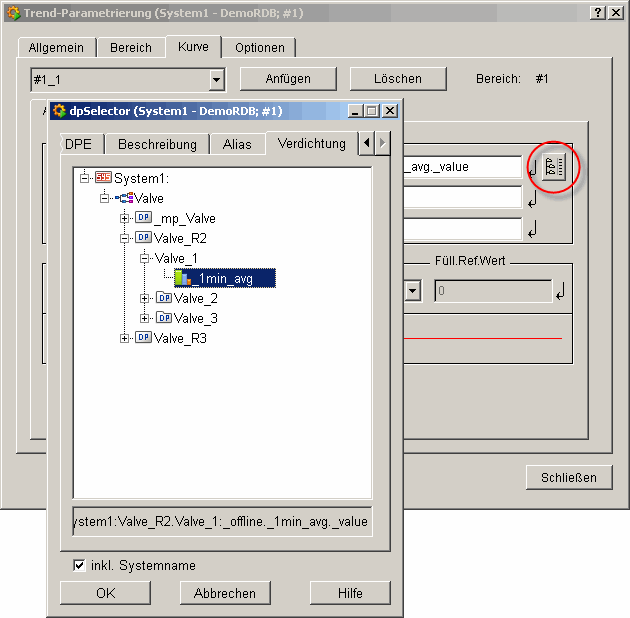
Klicken Sie in der Trend-Parametrierung auf die Schaltfläche "Anfügen", um eine zweite Kurve zu definieren.
Wiederholen Sie für die zweite Kurve die Schritte 2 und 3, wählen Sie jedoch diesmal die Verdichtungsberechnung des Datenpunktelementes Valve_R2.Valve_2.Valve_2_1 aus.
Wiederholen Sie die Schritte 4 und 5 für die Verdichtungsberechnung des Datenpunktelementes Valve_R2.Valve_3.Valve_3_1.Valve_3_1_1.
Schließen Sie die Trend-Parametrierung und schalten Sie den Trend auf.
Die Mittelwerte aus der Verdichtungsberechnungen werden pro Minute im Trend dargestellt:

